网站从虚拟主机搬家到阿里云ecs云服务器教程
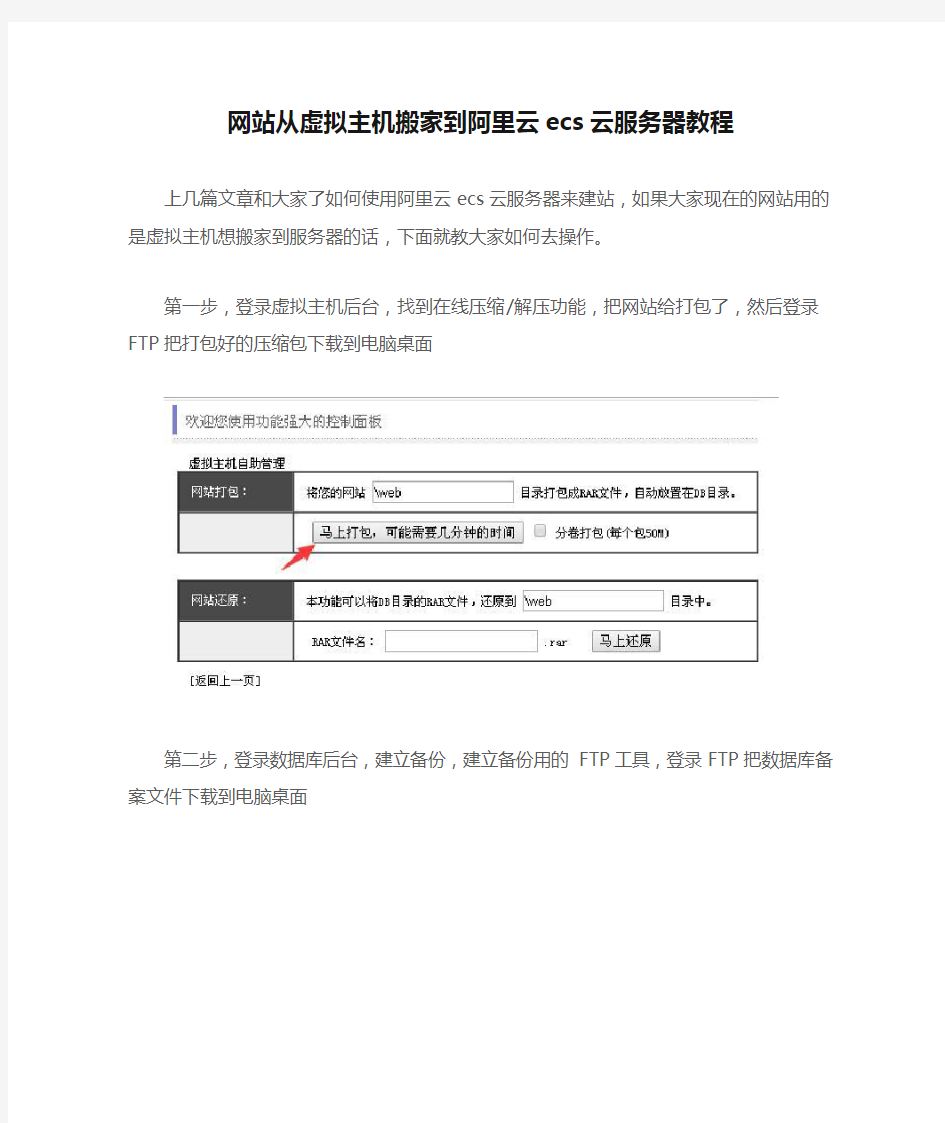

网站从虚拟主机搬家到阿里云ecs云服务器教程
上几篇文章和大家了如何使用阿里云ecs云服务器来建站,如果大家现在的网站用的是虚拟主机想搬家到服务器的话,下面就教大家如何去操作。
第一步,登录虚拟主机后台,找到在线压缩/解压功能,把网站给打包了,然后登录FTP 把打包好的压缩包下载到电脑桌面
第二步,登录数据库后台,建立备份,建立备份用的FTP工具,登录FTP把数据库备案文件下载到电脑桌面
第三步,用XFTP登录服务器,把打包的网站文件先解压,然后上传到
/www/web/shaolianhu_com/public_html目录下面
第四步,登录WDCP控制面板后台,找到左边的mysql管理的phpmyadmin点击一下
第五步,新建一个数据库,输入数据库名,最好用字母,然后点击创建
第六步,找到刚才创建的数据库,选择导入,再点击选择文件,最后点击右下角的执行
第七步,在导入的时候有可能会发现错误如下
第八步,这时候大家就不要直接上传1.sql了把1.sql弄成zip格式的压缩包上传,这次就会成功了
第九步,在源码里找到wp-config.php这个文件,用记事本打开,配置一下数据库,然后再上传覆盖就成功了
到这,网站就成功搬家了。如果你用的也是虚拟主机,想换阿里云服务器的话就试下吧,大家可以看下前几篇文章,这几篇文章就可以让你很轻松的使用阿里云服务器来建站,搬家。
阿里云弹性计算服务ECS技术白皮书改
弹性计算服务 (ECS)-技术白皮书 目录 文档图索引 (3) 文档表索引 (4) 1.云服务器概述 (4) 2.产品功能与特点 (4) 2.1.产品价值 (4) 2.2.系统架构 (4) 2.2.1.虚拟化平台与分布式存储 (5) 2.2.2.控制系统 (5) 2.2.3.运维及监控系统 (6) 2.3.云服务器 (6) 2.4.磁盘快照 (7) 2.5.自定义镜像 (7) 3.产品特点介绍 (8) 3.1.灵活方便 (8)
3.1.1.数据安全可靠 (9) 3.1.2.网络安全可靠 (10) 3.1.3.高效的运维与客服 (10) 4.价值分析 (10) 5.使用案例 (12) 5.1.平台概念解析及原理介绍 (12) 5.1.1.镜像与云服务器实例 (12) 5.1.2.Region (13) 5.1.3.存储系统 (13) 5.2.网络与安全组 (13) 5.3.实施 (15) 5.3.1.镜像使用 (15) 5.3.2.创建并使用云服务器创建并使用云服务器并使用 (16) 5.3.3.使用安全组完成解决方案使用安全组完成解决方案 (17) 5.3.4.使用磁盘快照 (17) 5.3.5.调用API实例 (17) 6.附录 (18)
6.1.云服务器规格说明 (18) 6.2.云服务器使用说明 (19) 6.3.云服务器安全防护 (19) 文档图索引 图 1 系统架构 (4) 图 2 虚拟化平台与分布式存储 (5) 图 3 云服务器 (6) 图 4 磁盘快照 (7) 图 5 自定义镜像 (8) 图 6用户业务 (8) 图 7产品特点介绍 (8) 图 8网络安全设置 (10) 图 9防ARP/IP欺骗 (14) 图 10 流量清洗 (15) 图 11 自定义镜像 (16) 图 12 安全组实施方案 (17) 图 13 磁盘快照 (17)
阿里云主机Linux服务器配置步骤详解
阿里云主机Linux服务器配置步骤详解 编辑:restart 来源:转载 下面我们一起来看看关于阿里云主机Linux服务器配置步骤详解,如果你正在使用阿里云主机我们可进入参考一下配置步骤哦,有兴趣的同学可进入参考。 一提到云主机,大家肯定熟知国内最知名品牌——阿里云了,后来居上的它受到不少的站长所追捧,它的稳定与服务让它的性价比直线上升,现在阿里云的最低端配置云主机年费只需要550元了,在同类产品中可谓最有性价了。如果想做个小站,又想速度上去,阿里云也是一个不错的选择。用过阿里云的站长都知道,阿里云主机是需要自己动手配置的,一些站长就有夸大其词说“没有一定的技术,最好不要用阿里云”。其实,配置阿里云主机也不是很难,只要按照本文的方法一步一步去做就可以了。 第一步:远程连接阿里云主机。 下载xshell和xftp 并安装。这2个软件可以到网站下载。xshell 是一个强大的安全终端模拟软件,它支持SSH1, SSH2, 以及Microsoft Windows 平台的TELNET 协议,可以方便地远程登录阿里云主机。Xftp 是一个基于MS windows 平台的功能强大的S 文件传输软件,可以通过它来上传文件到主机。 这2个软件的安装这里就不说了。下面来看看怎么使用这两个软件。 一、打开xshell
二、设置云服务器登录信息,点击认证(新版本可能是“用户身份验证”)。填写阿里云主机用户名和密码。 三、设置服务器帐号密码。再点击“连接”,填写在“主机”处填写你购买的阿里云主机的IP地址。
四、设置字符集编码。点击”终端“,然后在“编码”选项选择“ UTF-8″。然后按确定保存配置。接着就开始连接主机了。 五、连接后的阿里云主机的庐山正面目。
阿里云云服务器Windows 2008中的FTP配置图文教程
阿里云云服务器Windows 2008中的FTP配置图文教程 这篇文章主要介绍了阿里云云服务器Windows 2008中的FTP配置图文教程,本文包含创建FTP账号、添加FTP站 点、绑定和SSL设置等内容,需要的朋友可以参考下 云服务器默认使用Windws 2008 IIS 中自带的FTP服务器。 1、添加FTP帐号 A. 选择“服务管理器”->“配置”->“本地用户和组”->“用户”;在空白处右键选择“新用户”; B. 输入用户名,全名和描述可以不填写;输入两遍密码;可以设置“用户不能修改密码”和“密码永不过期”;选择“创建”; 2、打开Internet 服务(IIS)管理器 启动左下角任务栏中的“服务器管理器”,选择“角色”->”Web服务器IIS”->”Internet 服务(IIS)管理器”来打开IIS管理界面; 3、启动添加FTP站点向导 选择左侧连接中的“网站”,点击右侧操作窗口中的“添加FTP站点”;
4、启动“添加FTP站点”向导 输入FTP站点名称和FTP指向的路径;选择“下一步”; 5、绑定和SSL设置 选择你希望开放的IP地址(默认选择全部未分配,即所以IP都开放)和端口(默认选择21);SSL请根据您的具体情况选择,如无需使用SSL,请选择“无”;选择“下一步”;
6、身份验证和授权信息 身份验证请选择“基本”,不建议开启“匿名”;授权中允许访问的用户可以指定具体范围,如果FTP用户不需要很多的话,建议选择“指定用户”,权限选择“读取”和“写入”;选择“完成”。 7、测试FTP连接 您可以在“我的电脑”地址栏中输入ftp://IP来连接FTP服务器,根据提示输入账户密码。 如果您开启了windows默认的防火墙,默认是外网连接不了ftp的,需要设置防火墙策略,允许在windows防火墙的例外里面添加“C:\windows\system32\svchost.exe”程序,才能从外网成功访问ftp 步骤如下: 8)打开windows防火墙,选择允许程序或功能通过windows防火墙
阿里云服务器如何配置
阿里云服务器如何配置 导读:我根据大家的需要整理了一份关于《阿里云服务器如何配置》的内容,具体内容:你知道阿里云服务器的配置是是怎么样的吗,阿里云服务器是如何配置的呢?下面是我收集整理的,希望对大家有帮助~~阿里云服务器配置的方法下载安装xshell及xftp软件... 你知道阿里云服务器的配置是是怎么样的吗,阿里云服务器是如何配置的呢?下面是我收集整理的,希望对大家有帮助~~ 阿里云服务器配置的方法 下载安装xshell及xftp软件 1其中xshell是用来管理服务器和数据库的。xftp软件也可以用其它的类似软件替代,比如本人比较喜欢用FlashFXP。百度自行下载即可。 END 数据盘分区及挂载新分区 1查看数据盘 在没有分区和格式化数据盘之前,使用 "df h"命令,是无法看到数据盘的,可以使用"fdisk -l"命令查看。如下图: 2对数据盘进行分区 执行"fdisk -S 56 /dev/xvdb"命令,对数据盘进行分区;根据提示,依次输入"n","p""1",两次回车,"wq",分区就开始了,很快就会完成。如下图: 3查看新的分区
使用"fdisk -l"命令可以看到,新的分区xvdb1已经建立完成了。如下图: 4格式化新分区 使用"mkfs.ext3 /dev/xvdb1"命令对新分区进行格式化,格式化的时间根据硬盘大小有所不同。如下图: 5添加分区信息 使用"echo /dev/xvdb1 /mnt ext3 defaults 0 0 >> /etc/fstab"(不含引号)命令写入新分区信息。然后使用"cat /etc/fstab"命令查看,出现以下信息就表示写入成功。如下图: 6挂载新分区 使用"mount -a"命令挂载新分区,然后用"df -h"命令查看,出现以下信息就说明挂载成功,可以开始使用新的分区了。如下图: END 一键安装web环境 1直接到阿里云的官网下载"阿里云linux一键安装web环境"软件包即可。软件包里面有详细的PDF使用帮助文档。 END 添加新网站 1先进入到nginx的配置文件目录。分别输入以下命令: cd /alidata/server/nginx/conf/vhosts ll 然后看看是不是像下面截图的一样
自建服务器及阿里云服务器对比报告.doc
自建服务器及阿里云服务器对比报对比项目本地部署 指一个管理资源并为用户提供服务的计算机设备。服务器的 构成包括处理器、硬盘、内存、系统总线等,和通用的计算定义机架构类似,但是由于需要提供高可靠的服务,因此在处理 能力、稳定性、可靠性、安全性、可扩展性、可管理性等方 面要求较高。 费用对比(两台服务 器)数据安全性 网络安全性 系统稳定 延展性 响应速度 服务响应 集成性 综上所述:7 万元左右,包含:一台服务器、SQL2012、操作系统费用数据在本地服务器中,实时备份,数据自有,安全性可靠 因所有端口、中间表都在内部局域网,采用防火墙可确保数 据的安全 系统通过负载均衡、备份机制,可确保应用系统平稳运行。 可自主配置,按需配置,利用率较高 按照自有宽带带宽,可灵活调整,可以保障访问速度 服务器有固定厂商进行维保 与 NC 、广联达及其他业务系统集成更为便捷,数据调用 更安全 公司如果考虑异构系统的全面集成以及集成数据调用的高可靠如 果考虑维护成本及维护人员等方面,建议用阿里云,便于维护
对比报告 阿里云部署 云服务器是一种可弹性伸缩的计算服务。您只需花费数分 钟即可在线创建多台云服务器,通过Web 或 API 等方式轻 松实现自助管理,快速部署Web 站点、应用程序和分布式 系统等各种软件,并且可以根据业务的负载情况动态调整 配置、增减数量。 同等配置,每年38000 元,包含1M带宽 采用大规模分布式计算系统,每份数据多个副本;单份损 坏可以在短时间内快速恢复,保证数据安全。 安全组之间采用防火墙隔离;但与其他业务系统集成会存 在问题,比例金税系统。 可用性高达99.9% ,支持云服务器故障自动迁移,恢复速 度快,云服务器信息不变( IP 信息,磁盘等)。 可自由增加配置,但磁盘不能直接扩容,并且是按照年进 行收费 阿里云的带宽是分配的,稳定性较差 统一维护的,如有特殊需求,需要收费 因数据通过外网的方式与异构系统集成,便捷性及安全性 无法保障,例如:金税系统无法集成等 高可靠性,就需要选择自建服务器; 阿里云,便于维护
阿里云服务器数据库配置
阿里云服务器数据库配置 服务器重启 1)shutdown --help 可以查看shutdown命令如何使用,当然也可以使用man shutdown命令。 2)shutdown -h now 现在立即关机 3)shutdown -r now 现在立即重启 4)shutdown -r +3 三分钟后重启 5)shutdown -h +3 “The System will shutdown after 3 minutes” 提示使用者将在三分钟后关机6)shutdown -r 20:23 在20:23时将重启计算机 7)shutdown -r 20:23 &可以将在20:23时重启的任务放到后台去,用户可以继续操作终端 shutdown -r now 阿里云mysql启动 /alidata/server/mysql-5.1.57/share/mysql/mysql.server start 查看mysql进程 ps -ef|grepmysqld看看是否有mysqld_safe和mysqld进程 ps -ef | grep java 如果已添加到系统服务中,可以service mysqld status 1. 在LINUX命令平台输入1-2个字符后按Tab键会自动补全后面的部分(前提是要有这个东西,例如在装了tomcat的前提下,输入tomcat的to按tab)。 2. ps命令用于查看当前正在运行的进程。 grep是搜索 例如:ps -ef | grep java 表示查看所有进程里CMD是java的进程信息 ps -aux | grep java -aux 显示所有状态 ps 3. kill 命令用于终止进程
阿里云服务器使用方法
随着云服务器的应用越来越普遍,各种关于使用的问题也越来越多,所以常常会出现,不管是企业还是个人站长新手来说,在刚接触阿里云这类新式的云服务器,往往是一脸迷茫,不知道该怎么使用。所以,下边为大家整理了有关使用教程,快来围观吧。 1、购买 登录官网查看云服务器购买列表,购买时选择地区、操作系统镜像等,购买云服务器后会发送短信通知 2、登录控制台 此时便可登录阿里云控制台,输入账号密码或者阿里云app扫码进入即可,进入后都是一些服务器介绍,安全管控你等信息,可以自己了解一下,这时候点击左侧菜单,点击云服务器ECS,显示界面如图: 点击实例,左上角的服务器区域选择购买时的区域,这时你的服务器信息就显示出来一些基本的功能大家可以慢慢去探索,这里简要讲一下怎么把服务器用起来而已
3、连接主机 1)通过控制台连接 通过控制台连接服务器需要使用到这两个密码,刚开始不知道密码,直接重置即可,修改或者重置密码位置如图: 点击远程连接,输入远程连接密码,此时就可以输入root用户和密码(即实例密码)开始对服务器进行各项操作了,登录成功后,就像我们平常使用实体服务器或者虚拟机服务器一样即可,如断开连接点击左侧按钮列表的断开连接即可。 2)通过XShell等工具进行连接 通过收到的短信以及管理控制台的实例页面即可看到服务器的公网IP,此时通过XShell,CRT等工具按照连接其他服务器的方式连接即可,不在赘述。 3)通过阿里云App进行连接 进入阿里云App选择控制台,选择SSH工具,可以选择输入密码或者密码工具进行验证,点击最下侧切换选项即可,然后输入密码后即可对服务器进行连接,同样,在这里可以进行各种操作,只要觉得用的方便。
阿里云服务器配置wildfly
阿里云配置Wildfly服务器
第 1 部分应用工具 服务器版本:CentOS7.0 文件传输工具: SSH Secure File Transfer Client 命令行工具:Xshell环境检测 1.1 IP检测 #ifconfig Command not found 表示未安装基本命令模块 解决:yum groupinstall base 1.2 JDK版本检测 方法一:Java –version 无此命令表示未安装java 方法二:# rpm -qa | grep java 查找所有包含java的应用 2.3上传安装文件,/opt/tools目录下, JDK安装文件:jdk-8u40-linux-x64.rpm WILDFLY应用文件:wildfly-8.2.0.Final.tar.gz
第 2 部分安装 2.1 Jdk安装 案例 1.1查看已安装的java [root@s0 Soft]# rpm -qa | grep java tzdata-java-2013c-1.el6.noarch [root@s0 Soft]# rpm -e --nodeps tzdata-java-2013c-1.el6.noarch 2.1.1 安装JDK 安装JDK的RPM软件 [root@s0 Soft]# yum install -y jdk-8u40-linux-x64.rpm 2.1.2 验证安装 [root@iZ23xfwtb27Z ~]# java -version java version "1.8.0_40" Java(TM) SE Runtime Environment (build 1.8.0_40-b25) Java HotSpot(TM) 64-Bit Server VM (build 25.40-b25, mixed mode) 2.1.3 配置环境变量 (在/etc/profile中追加) [root@s0 Soft]# vim + /etc/profile JAVA_HOME=/usr/java/jdk1.8.0
阿里云服务器怎么用
阿里云服务器怎么用 很多站长朋友出于某些原因,购买了阿里云服务器,但 是买来后,发现只是一个空白操作系统,没有安装任何服务器运行环境,根本没法用嘛! 般说来,站长朋友使用服务器所需要安装的网站运行环境以asp 以及php为主。下面针对这两种运行环境,为大家介 绍一下服务器运行环境的搭建及使用方法,方便大家使用。 当然,首先我们要有一台云服务器,阿里云ECS 或腾讯云的都可以,然后依据自己的需要安装好操作系统,可以是 windows 系统,也可以是linux 系统。 这里我先以windows 2003 为例说明首先通过telnet 连接到服务器,选择好要链接的服务器,然后输入好服务器的ip 地址点击连接后,输入服务器的登录用户名和密码然后会看到一个类似这样的界面:进入后就看到熟悉的电脑桌面了(服务器其实就是一台电脑,具体操作方法,跟普通的windows 系统差不多),但是此时的服务器是没法运行网站的,因为没有安装网站的运行环境。 面就是关键的环节了,安装服务器网站运行环境:第一步:安装IIS,这个网上介绍的文章有很多,例如这条百度经验:【IIS安装教程】2003系统怎么安装IIS6 ?
第二步:安装西部数码网站管理助手来搭建网站运行环境 主要是php+mysql )(类似的服务器环境搭建工具还有:护卫神、主机宝等) 软件可以从此处进行下载(20 个网站之内是可以免费使用第三步:用软件来搭建网站运行环境,可参见此文:西部数码网站管理助手如何使用?第四部:环境搭建好后,就可以创建网站了,创建网站的步骤,如果不会的话,可以参见:西部数码网站管理助手如何创建网站 的,般站长服务器内放不了20 个网站把?) windows 的优点很明显,大家都比较熟悉,操作起来也是全部图形界面,相对比较简单,也较为容易操作,但是一般说来价格相对要高一些(配置过低的话,只允许安装 linux 系统),如果网站是php 程序搭建的,并且又想省钱的话,可以考虑linux 系统,linux 系统使用起来资源占用更少 些,同时也更稳定些,一般下来一个月甚至一年不用重启操作系统,网站也不会感觉很慢,而windows 的,如果不进行深度优化的话,就不太好说了,动不动就感觉网站打开速度超级慢了,重启一下就能缓解。 linux 系统,我用的最多的是centos 6.5,所使用的辅助环境
阿里云介绍
阿里云使用配置说明 一、服务的申请 阿里云提供的服务如下 囊括了服务器、关系数据库、海量存储服务、CDN、缓存服务 选择云服务器ECS,即可进入云服务器的配置界面 首先要选择硬件配置:CPU、内存、带宽、地域 然后选择操作系统,阿里云提供的系统只有windows server和linux(linux包括aliyun、centos、Debian、opensuse 、ubuntu5个发行版)
选择操作系统以后,还需要选择数据盘(可以不选),默认阿里云会赠送20G的系统盘。 选择完成以后,点击“确认”即可完成云服务器的配置,付款以后即可开通服务器。 二、云服务器的使用 云服务器开通以后,阿里云提供了“管理控制台”工具,用于管理云服务器 首先选择地域 地域选择完成后,进入控制台管理界面
如上图所示,通过控制台只能对服务器做重启、停止、修改密码、升级、续费、建立快照等操作,如果需要在服务器上安装软件或则管理更多的服务器状态,则需要用ssh 客户端连接阿里云服务器,通过命令行的方式对服务器进行配置和管理 在实例列表,点击管理,可以进入服务器的监控界面,查看服务器的网络吞吐和磁盘读写情况 而安装软件和更加详细的配置,则需要通过SSH连接服务器
首先需要通过iptables建立防火墙过滤策略,增加服务器安全性 然后安装软件(数据库、应用服务器、HTTP服务器),已经对软件进行配置
三、阿里云的防护机制 阿里云会免费提供“云盾”防护 可以通过云盾查看系统的漏洞 云盾还提供了防DDOS服务和安全管家服务,可以有效防止部分服务器攻击事件比如防御对主机密码的暴力破解 一些详细的防护参数可以通过云盾控制台进行配置
阿里云web网站服务器安装配置(Lamp环境搭建图文教程)
阿里云web网站服务器安装配置(Lamp环境搭建图文教程) 说明:本教程是DrMeng本人在搭建阿里云web网站服务器安装配置时,一步一步记录下来的图文教程,教程几乎合适所有的linux版本的服务器的PHP环境搭建: Linux+apache+mysql+php,最所有lamp环境搭建,最稳定最好的一个版本。不论是你新手还是老手都能通过本教程搭100%搭建好你的阿里云web网站服务器的PHP运行环境。教程按四大部分详细讲解Lamp环境的搭建过程(配合图文) 第一部分:分区格式化及挂载数据盘 第二部分:上传LAMP安装源码包及解压 第三部分:LAMP环境必备编译工具和相关包安装 第四部分:LAMP环境安装(详细安装lamp环境带图文) 第一部分:分区格式化及挂载数据盘 [root@iZ940zra0cvZ ~]# cd /lamp/ [root@iZ940zra0cvZ lamp]# fdisk -l 1、查看数据盘 在没有分区和格式化数据盘之前,使用“df –h”命令,是无法看到数据盘的,可以使用“fdisk -l”命令查看。如下图: [root@iZ940zra0cvZ lamp]# df -h Filesystem Size Used Avail Use% Mounted on /dev/xvda1 20G 1.3G 18G 7% / tmpfs 947M 0 947M 0% /dev/shm [root@iZ940zra0cvZ lamp]# du -h 4.0K . 2、对数据盘进行分区 执行“fdisk /dev/xvdb”命令,对数据盘进行分区;
根据提示,依次输入“n”,“p”“1”,两次回车,“wq”,分区就开始了,很快就会完成。 [root@iZ940zra0cvZ lamp]# fdisk /dev/xvdb Device contains neither a valid DOS partition table, nor Sun, SGI or OSF disklabel Building a new DOS disklabel with disk identifier 0x4d77a78a. Changes will remain in memory only, until you decide to write them. After that, of course, the previous content won't be recoverable. Warning: invalid flag 0x0000 of partition table 4 will be corrected by w(rite) WARNING: DOS-compatible mode is deprecated. It's strongly recommended to switch off the mode (command 'c') and change display units to sectors (command 'u'). Command (m for help): n Command action e extended p primary partition (1-4) p Partition number (1-4): 1 First cylinder (1-26108, default 1): Using default value 1 Last cylinder, +cylinders or +size{K,M,G} (1-26108, default 26108): Using default value 26108 Command (m for help): w The partition table has been altered! Calling ioctl() to re-read partition table. Syncing disks. 3、对分区进行格式化 执行“mkfs -t ext3 /dev/xvdb1”命令,对分区进行格式化; mkfs.ext3 /dev/xvdb1 分别对磁盘进行格式化处理,格式化为ext3文件类型 [root@iZ940zra0cvZ lamp]# mkfs -t ext3 /dev/xvdb1
阿里云服务器购买方法
对于很多新手阿里云用户来说,相信对于服务器的购买都不是十分清楚,进而,下边特意整理了一份购买完整流程图解,希望对大家有所帮助。 自定义购买流程 1、打开阿里云网站,进入阿里云官网。 2、登录阿里云账号,如果还没有的也可以通过支付宝,淘宝账号,钉钉等方式登录,但是记住,如果是新注册的用户记得先给账户做好实名认证,否则无法购买阿里云服务器。实名认证流程请参考阿里云帮助中心-个人实名认证,企业实名认证。 3、在阿里云网站导航栏的产品页面里面选择云服务器ECS。 4、选择需要购买的配置,主要从以下几个方面考虑: 1)、付费方式:按年付费,按使用量付费。建议新人按月或者按年付费。 2)、选择服务器所在的地区:选线原则应该是满足离自己活着目标用户更近的地域为好,如果是全国性的,个人建议选择华南和华北。 3)、选择实列,也就是选择你的服务器配置。这里有很多配置,我就只列举
一下新手购买比较多的配置:1核2G就可以满足需求了。 4)、镜像,也就是你的系统,如果你自己喜欢也会在服务器上安装你程序活着应用需要的软件那可以选择系统镜像,这个镜像等你购买好服务器后,大概2-3分钟,你打开你的服务器就是一个崭新的系统,没有任何其他文件。 5、磁盘,默认系统盘是40GB,建议增加一个数据盘40-80G的容量用来存放你的网站数据,普通网站40G左右就可以了。 6、网络:建议使用默认配置。 7、公网带宽:也就是你的服务器外部访问的带宽,关于带宽需要注意一下两点: 1)、按固定带宽,我们根据实际需要选择对应的带宽就行了,推荐一般选择2-3M就够用了(相对于我们服务器为1核2G配置而言)。 2)、你也可以选择弹性带宽,用多少算多少,不过这个是后付费的,你需要保证你的账号里面一直有余额,不然会停到你的外部访问,好处就是在开始访客较少的时候,你可以少付些带宽费用。
阿里云服务器搭建OA服务器
阿里云服务器搭建OA服务器 首先到阿里云官网https://www.sodocs.net/doc/ce18542551.html,购买云主机。 最新版本思道OA 2015 支持Windows Server 2003/2008/2012全系列(32位和64位),支持https://www.sodocs.net/doc/ce18542551.html, 4.0(兼容4.5),原生支持64位,64位意味着更高的性能和执行效率。 思道OA官网下载 https://www.sodocs.net/doc/ce18542551.html, 注: 思道OA 2015是原生64位程序(同时兼容32位),64位理论上支持128G内存,性能超强的。 市面大多数OA产品程序是32位的,32位程序理论最大支持4G内存(通常为3G内存左右),现在的硬件配置和价格,32位程序明显路后,甘拜下风。 很多客户采购的服务器配置8G内存或更高内存,只有64位才能利用。 阿里云提供的Windows Server操作系统非常全,笔者抄录了一下,未来阿里云可能会有更新。2003 R2标准版 SP2 32位中文版 2003 R2标准版 SP2 64位中文版 2003 R2标准版 SP2 64位英文版 2008 标准版 SP2 32位中文版 2008 R2 标准版 SP1 64位中文版 2012 标准版 64位中文版 Beta 操作系统如何选? (1) 技术习惯,如果您擅长Windows 2003就选择Windows 2003,笔者推荐Windows 2008,如果想玩玩Windows 2012也是可以的。 (2) 32位还是64位,取决于费用预算,如果上64位至少选择4G或更高,1G-2G内存就老老实实选择32位吧。 小微企业入门最低配置: 如果是入门用户配置:1核CPU、1G内存、Windows 2003/2008 32位、2M带宽、98元/月,也是可以的满足一般小微企业版 50用户的。 中档配置: 2核CPU、4G内存、Windows 2003/2008 32位或64位、5M带宽。 高端配置: 4核以上CPU、8G以上内存、Windows 2008 64位、10M带宽。 阿里云服务器硬件配置界面,如下图:
阿里云服务器购买流程
近年来,随着云计算产业的迅猛发展,已成为各国经济步入快车道的不可或缺环节,企业云、公共云、人工智能以及大数据等,无不与云计算紧密联系,而提及国内云品牌的话,阿里云则是在云计算领域中闪亮的一颗星! 购买流程 1、登录阿里云官网,找到产品→云计算基础→云服务器ECS。 2、点击立即购买。 3、在出现的界面顶端看到“一键购买”和“自定义购买”两个按钮,其中“一键购买”和轻量应用服务器购买方法类似,不再赘述,下面重点说一下“自定义购买”。 4、自定义购买共分为5个步骤:基础配置→网络和安全组→系统配置→分组设置→确认订单。
第一步:基础配置 计费方式:一般分为三种,包年包月、按量付费、抢占式实例。包年包月即为按月购买,为预付费形式。按量付费就是用多少给多少钱,为后付费形式。抢占式实例为价格随供求波动,按使用时长收费,但不建议使用此种形式。 地域:首先选择大的地域,如北京、上海、杭州等,然后选择地域中的可用区。这里要注意,如果你有多个实例,在同一地域内,实例间可以内网互通。在同一区域内不同可用区的电力和网络是独立的,不同可用区可以做到容灾。 实例:这就是你要选择的各种服务器,可以选择服务器CPU型号、CPU个数及内存大小等。重点说一下其中入门级里的“平均基准CPU计算性能10%”,这个意思就是虽然你的CPU是1个Intel Xeon CPU,但是你只能使用这个CPU 性能的10%,下面也有一个选项是“打开t5 实例无性能约束模式”,意思是你可以让CPU发挥全部性能,但是他会计算CPU工作时性能发挥的一个平均值,如果平均值大于10%,证明你利用了这个CPU超过10%的性能,对超过的部分进行收费。如果平均值小于10% ,那么就是ok的。总体来说,你可以打开无性能约束模式,但是你不能让你的服务器CPU每时每刻都高负荷工作。
阿里云服务器Linux下vsftpd配置详细介绍
Linux下vsftpd配置详细介绍 VSFTPD的文件结构主要包括: /usr/sbin/vsftpd ---- VSFTPD的主程序。 /etc/rc.d/init.d/vsftpd ---- 启动脚本。 /etc/vsftpd/vsftpd.conf ---- 主配置文件。 /etc/pam.d/vsftpd ---- PAM认证文件。 /etc/vsftpd.ftpusers ---- 禁止使用VSFTPD的用户列表文件。 /etc/https://www.sodocs.net/doc/ce18542551.html,er_list ---- 禁止或允许使用VSFTPD的用户列表文件。 /var/ftp ---- 匿名用户主目录。 /var/ftp/pub---- 匿名用户的下载目录。 此外VSFTPD的日志文件位于/etc/logrotate.d/vsftpd.log。 二:.vsftpd的关闭与启动。 如果你不会配置的话建议关闭吧!虽然我不知道开启会有什么影响,但是我觉得多了一个对外的服务,就多了一份安全隐患,(个人认为哈!) 1. 启动:/etc/rc.d/init.d/vsftpd start 或者service vsftpd start 2. 停止:/etc/rc.d/init.d/vsftpd stop 或者service vsftpd stop 3. 重启:/etc/rc.d/init.d/vsftpd stop 或者service vsftpd restart 分别对应的状态是: root@test ~]# service vsftpd start Starting vsftpd for vsftpd: [ OK ] [root@test ~]# service vsftpd stop Shutting down vsftpd: [ OK ] [root@test ~]# service vsftpd restart Shutting down vsftpd: [FAILED] Starting vsftpd for vsftpd: [ OK ] [root@test ~]# /etc/rc.d/init.d/vsftpd start Starting vsftpd for vsftpd: [ OK ] [root@test ~]# /etc/rc.d/init.d/vsftpd stop Shutting down vsftpd: [ OK ] [root@test ~]# /etc/rc.d/init.d/vsftpd restart Shutting down vsftpd: [FAILED] Starting vsftpd for vsftpd: [ OK ] [root@test ~]# /etc/rc.d/init.d/vsftpd status vsftpd (pid 3931) is running...
阿里云主机Linux服务器配置步骤详解
阿里云主机Linux服务器配置步骤详解 https://www.sodocs.net/doc/ce18542551.html, 编辑:restart 来源:转载 下面我们一起来看看关于阿里云主机Linux服务器配置步骤详解,如果你正在使用阿里云主机我们可进入参考一下配置步骤哦,有兴趣的同学可进入参考。 一提到云主机,大家肯定熟知国内最知名品牌——阿里云了,后来居上的它受到不少的站长所追捧,它的稳定与服务让它的性价比直线上升,现在阿里云的最低端配置云主机年费只需要550元了,在同类产品中可谓最有性价了。如果想做个小站,又想速度上去,阿里云也是一个不错的选择。用过阿里云的站长都知道,阿里云主机是需要自己动手配置的,一些站长就有夸大其词说―没有一定的技术,最好不要用阿里云‖。其实,配置阿里云主机也不是很难,只要按照本文的方法一步一步去做就可以了。 第一步:远程连接阿里云主机。 下载xshell和xftp 并安装。这2个软件可以到网站下载。xshell 是一个强大的安全终端模拟软件,它支持SSH1, SSH2, 以及Microsoft Windows 平台的TELNET 协议,可以方便地远程登录阿里云主机。Xftp 是一个基于MS windows 平台的功能强大的SFTP、FTP 文件传输软件,可以通过它来上传文件到主机。 这2个软件的安装这里就不说了。下面来看看怎么使用这两个软件。 一、打开xshell
二、设置云服务器登录信息,点击认证(新版本可能是―用户身份验证‖)。填写阿里云主机用户名和密码。 三、设置服务器帐号密码。再点击―连接‖,填写在―主机‖处填写你购买的阿里云主机的IP地址。
四、设置字符集编码。点击‖终端―,然后在―编码‖选项选择― UTF-8″。然后按确定保存配置。接着就开始连接主机了。 五、连接后的阿里云主机的庐山正面目。
阿里云服务器维护合同
编号:_______________本资料为word版本,可以直接编辑和打印,感谢您的下载 阿里云服务器维护合同 甲方:___________________ 乙方:___________________ 日期:___________________
阿里云服务器维护合同 阿里云服务器维护合同书 甲方: 乙方: 根据〈〈中华人民共和国经济合同法》,甲乙双方本着平等白愿、互惠互利、共同发展的原则,经充分协商,就阿里云服务器租用、维护事宜达成本协议。注:双方确认在签署本合同前,已详细阅读过合同内容,并完全了解合同各条款的法律含义。 一、合同标的 受甲方委托,乙方将于20XX-7-1至20XX-7-1期间,负责甲方阿里云服务器的租用及维护工作。 二、服务范围 1.在合同期内,由乙方负责对阿里云服务器进行管理 具体包括: a) windows阿里云服务器系统的安装、更新和维护,安全设置 B)根据微软的安全公告及时打补丁 c)wEB阿里云服务器iiS的安装和安全配置 d)SQL阿里云服务器的安装和安全配置 E)防火墙安装、配置以防止互联网上的攻击 F)阿里云服务器软件系统故障的排除 服务不包括:a)相关软件的管理 B)阿里云服务器端业务系统本身引起的故障修复
2.电话支持 a)针对阿里云服务器运行中的一般问题,乙方提高电话技术支持, 乙方电话服务时间为正常工作时间,周一至周五的8: 00至18: 00 时间内(法定假日除外)。热线电话为 B)如甲方有特殊需求,双方另行协商解决。 三、双方的权利与义务 1.甲方: a)甲方应当按照协议约定,按时向乙方支付费用。 B)甲方应当向乙方提供明确的需求,以便乙方能更好的为甲方提供服务。 c)甲方有责任对乙方的商业资料(包括技术、报价等资料)进行保密,在未经乙方许可的情况下,不得向第三方泄漏。 2.乙方: a)乙方必须按合同约定提供甲方所需服务。 B)乙方有责任对甲方的商业资料(包括客户资料业务流程等资料)进行保密,在未经甲方许可的情况下,不得向第三方泄漏。 c)由于阿里云服务器托管方(第三方)责任引起的阿里云服务器故 障、网络故障等,乙方不承担连带责任。但乙方应该积极与第三方沟通解决。 四、费用和支付方式 费用:本合同的总费用为元 支付方式:甲方付予乙方的所有款项分一次付清。 五、违约责任 双方应严格履行本合同,违反本合同均应承担违约责任。
阿里云服务器如何配置
阿里云服务器如何配置 下载安装xshell及xftp软件 1其中xshell是用来管理服务器和数据库的。xftp软件也可以用其它的类似软件替代,比如本人比较喜欢用FlashFXP。百度自行下载即可。 END 数据盘分区及挂载新分区 1查看数据盘 在没有分区和格式化数据盘之前,使用“df–h”命令,是无法看到数据盘的,可以使用“fdisk-l”命令查看。如下图: 2对数据盘进行分区 执行“fdisk-S56/dev/xvdb”命令,对数据盘进行分区;根据提示,依次输入“n”,“p”“1”,两次回车,“wq”,分区就开始了,很快就会完成。如下图: 3查看新的分区 使用“fdisk-l”命令可以看到,新的分区xvdb1已经建立完成了。如下图: 4格式化新分区 使用“mkfs.ext3/dev/xvdb1”命令对新分区进行格式化,格式化的时间根据硬盘大小有所不同。如下图: 5添加分区信息 使用 “echo'/dev/xvdb1/mntext3defaults00'>>/etc/fstab”(不含引号)
命令写入新分区信息。然后使用“cat/etc/fstab”命令查看,出现 以下信息就表示写入成功。如下图: 6挂载新分区 使用“mount-a”命令挂载新分区,然后用“df-h”命令查看, 出现以下信息就说明挂载成功,可以开始使用新的分区了。如下图: END 一键安装web环境 1直接到阿里云的官网下载“阿里云linux一键安装web环境” 软件包即可。软件包里面有详细的PDF使用帮助文档。 END 添加新网站 1先进入到nginx的配置文件目录。分别输入以下命令: cd/alidata/server/nginx/conf/vhosts ll 然后看看是不是像下面截图的一样 2用xftp将default.conf.bak拖到电脑本地,用emeditor工 具打开编辑(当然也可以直接用记事本编辑器打开),你会看到类似 下面的内容: 3按照下图所示进行修改,设定好网站域名和网站目录: 4另外,如果您需要进一步配置针对该网站的伪静态规则,请设 定好伪静态调用文件,并同时在rewrite目录放置好伪静态规则文件。如下图: 5当然,阿里云的服务器在默认的情况下,rewrite目录下已经 预设了部分常见程序的伪静态规则,大家可以对照看看,你自己网 站用什么cms,自己对照修改即可,如下图:
阿里云免费使用及手册
阿里云免费使用及手册 ——(免费卷领取技巧)
一、阿里云简介 (3) 二、阿里云优势 (5) 超大规模数据中心遍布全球 (5) 5大优势,助客户从0搭建到秒级部署云环境 (5) 极具竞争力的产品体系 (5) 强劲的发展速度 (6) 2016年第三季度,阿里云付费用户数量增长至 65.1 万,推动收入同比增长 130%,达到 14.93 亿元的历史新高。云计算付费用户数量同比增长 108%,覆盖金融、医疗、公共交通、能源、制造、政府机构、游戏、多媒体等行业和企业类型。在全球云计算行业,阿里云的增速已大幅领先。 (6) 三、阿里云优惠及免费(建立在实名认证的基础上) (7) 四、阿里云产品 (8) 1、弹性计算 (8) 2、存储和CDN (8) 3、数据库 (8) 4、移动云 (9) 5、安全 (9) 五、阿里云大事记 (10)
一、阿里云简介 阿里云LOGO: 阿里云(https://www.sodocs.net/doc/ce18542551.html,)创立于2009年,是全球领先的云计算及人工智能科技公司,为200多个国家和地区的企业、开发者和政府机构提供服务。根据 Gartner 最新市场份额研究数据[1]显示,阿里云已成为全球前三大公共云服务提供商。2017年1月阿里云成为奥运会全球指定云服务商。截至2017年3月,阿里云付费云计算用户达87.4万。阿里云致力于以在线公共服务的方式,提供安全、可靠的计算和数据处理能力,让计算和人工智能成为普惠科技。阿里云在全球各地部署高效节能的绿色数据中心,利用清洁计算为万物互联的新世界提供源源不断的能源动力,目前已经在全球15个地域设立有数十个飞天数据中心,均部署阿里云自研的飞天操作系统,并提供中、英、日三种语言支持。 阿里云ET拥有全球领先的人工智能技术,目前已具备智能语音交互、图像/视频识别、交通预测、情感分析等技能。 ET的优势在于对全局的洞察和实时决策上,在复杂局面下快速做出最优决定。目前,ET开始在城市治理、交通调度、工业制造、健康医疗、司法等领域成为人类的强大助手。基于阿里云飞天操作系统强大的计算能力,ET的感知和思考能力正在多个领域不断进化。 飞天(Apsara)是由阿里云自主研发、服务全球的超大规模通用计算操作系统。它可以将遍布全球的百万级服务器连成一台超级计算机,以在线公共服务的方式为社会提供计算能力。从PC互联网到
阿里云服务器使用手册for linux
云服务器使用手册for linux 1、远程连接服务器 (1) 2、Linux 系统挂载数据盘 (2) 3、Linux FTP服务配置 (5) 4、如何添加网站for linux(绑定域名) (6) 5、linux一键安装web环境全攻略 (7) 阿里云链接地址: https://www.sodocs.net/doc/ce18542551.html,/manual?spm=0.0.0.0.KpixOR&lastSortId=234
一、远程连接Linux云服务器-命令行模式 1、远程连接工具。目前Linux远程连接工具有很多种,您可以选择顺手的工具使用。下面使用的是名为Putty的Linux远程连接工具。该工具是免费的,且不需要安装,在网上方便地下载到。 2、启动Putty.exe程序,进入Putty主界面。在Putty “Host Name”输入IP地址,在Sav ed Session中输入希望保存的名字(可以任意),点击“Save”;以后可以方便调用而不需要每次输入IP地址;点击“Open”进行连接。 3、初次运行时,会有下图中的提示,请选择“是(Y)”,下次运行就不会再出现该提示信息了。 4、请根据提示,分别输入您的Linux云服务器用户名和密码。密码不会显示在屏幕上。输入完成后回车即可。
二、Linux 系统挂载数据盘 适用系统:Linux(Redhat , CentOS,Debian,Ubuntu) * Linux的云服务器数据盘未做分区和格式化,可以根据以下步骤进行分区以及格式化操作。下面的操作将会把数据盘划分为一个分区来使用。 1、查看数据盘 在没有分区和格式化数据盘之前,使用“df –h”命令,是无法看到数据盘的,可以使用“fdisk -l”命令查看。如下图: 友情提示:若您执行fdisk -l命令,发现没有/dev/xvdb标明您的云服务无数据盘,那么您无需进行挂载,此时该教程对您不适用 2、对数据盘进行分区 执行“fdisk /dev/xvdb”命令,对数据盘进行分区; 根据提示,依次输入“n”,“p”“1”,两次回车,“wq”,分区就开始了,很快就会完成。 3、查看新的分区
相关文档
- 自建服务器及阿里云服务器对比报告.doc
- 阿里云服务器配置wildfly
- 阿里云服务器配置说明
- 阿里云服务器使用手册for_linux
- 阿里云服务器使用手册for linux
- 阿里云弹性计算服务ECS技术白皮书改
- 阿里云服务器使用方法
- 阿里云web网站服务器安装配置(Lamp环境搭建图文教程)
- 阿里云服务器购买流程
- 阿里云服务器维护合同
- 阿里云服务器如何配置
- 阿里云Windows Server2012系统如何搭建FTP服务器
- 阿里云服务器购买方法
- 阿里云主机Linux服务器配置步骤详解
- 阿里云免费使用及手册
- 阿里云服务器ECS-快速入门
- 阿里云介绍
- 怎么在阿里云服务器里配置iis
- 初学者阿里云服务器的搭建和配置概述.
- 阿里云云服务器Windows 2008中的FTP配置图文教程
